直达官方Java jdk下载
我们平时学习用Java8就够了,等Java8学习的熟练以后,根据需求再进行版本升级。
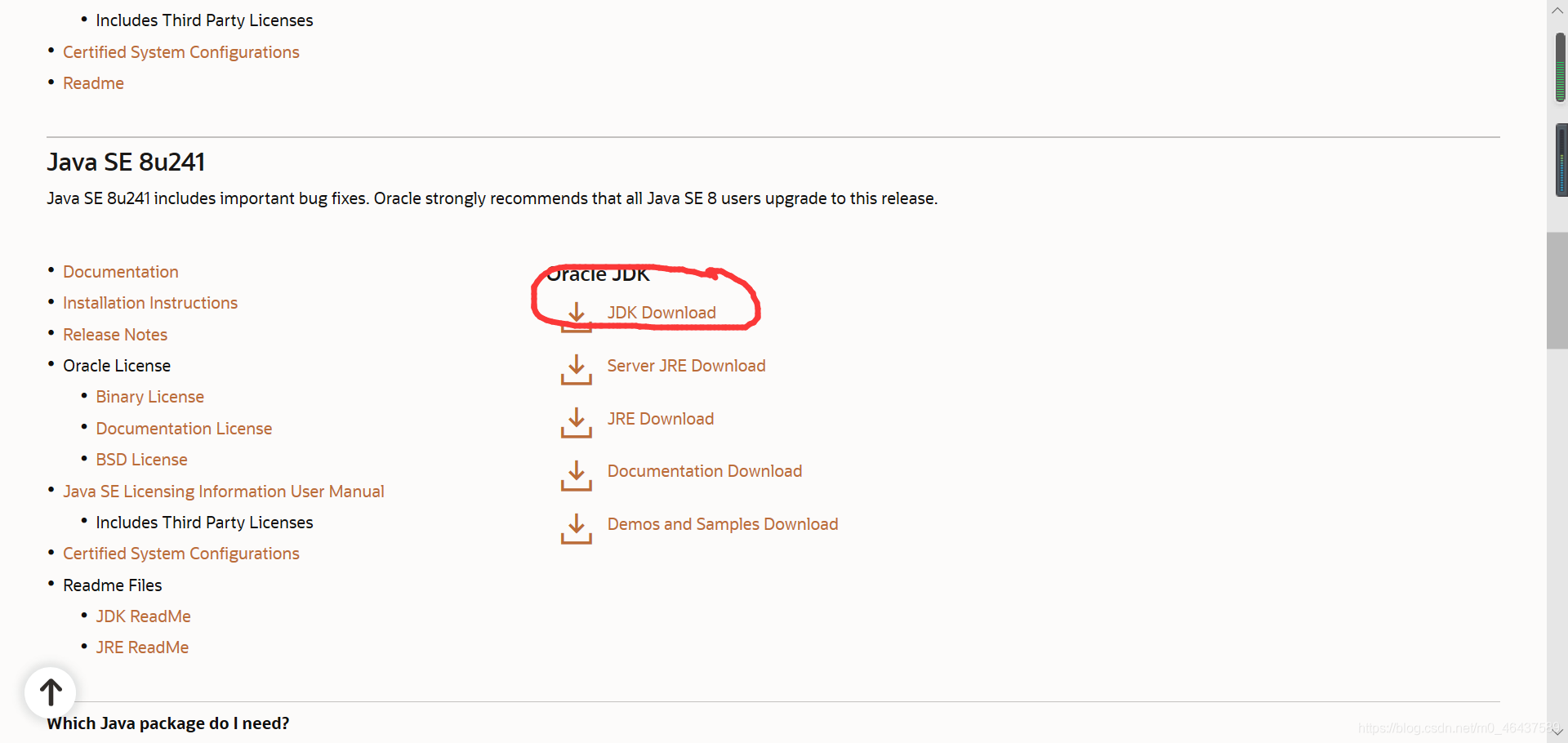
根据你的需求下载:
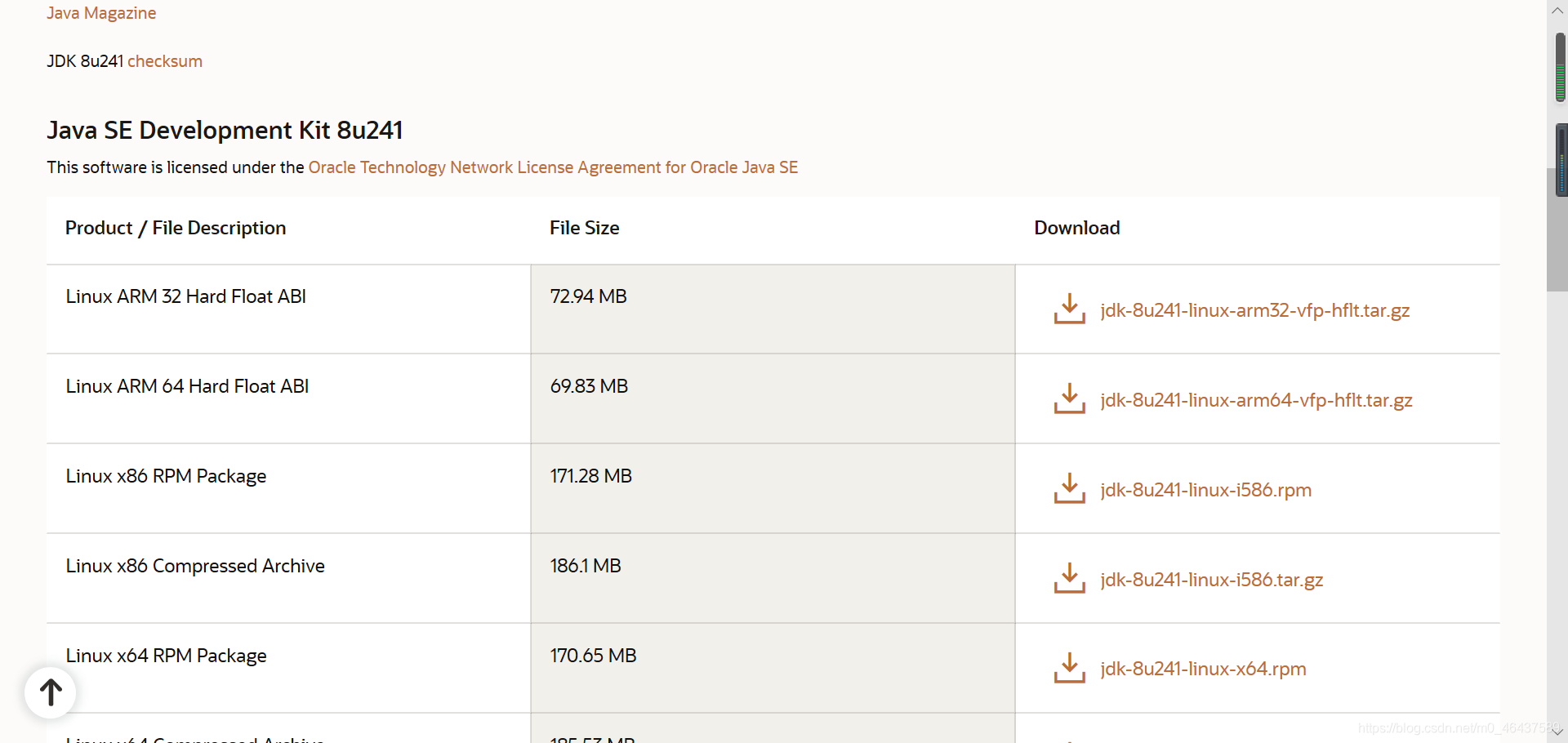
点击下载,如果之前没有登陆过,会让你登录,这时候注册个账号登陆就行了,因为后面的MySQL等等,好多开发需要的东西都要来这里下载。
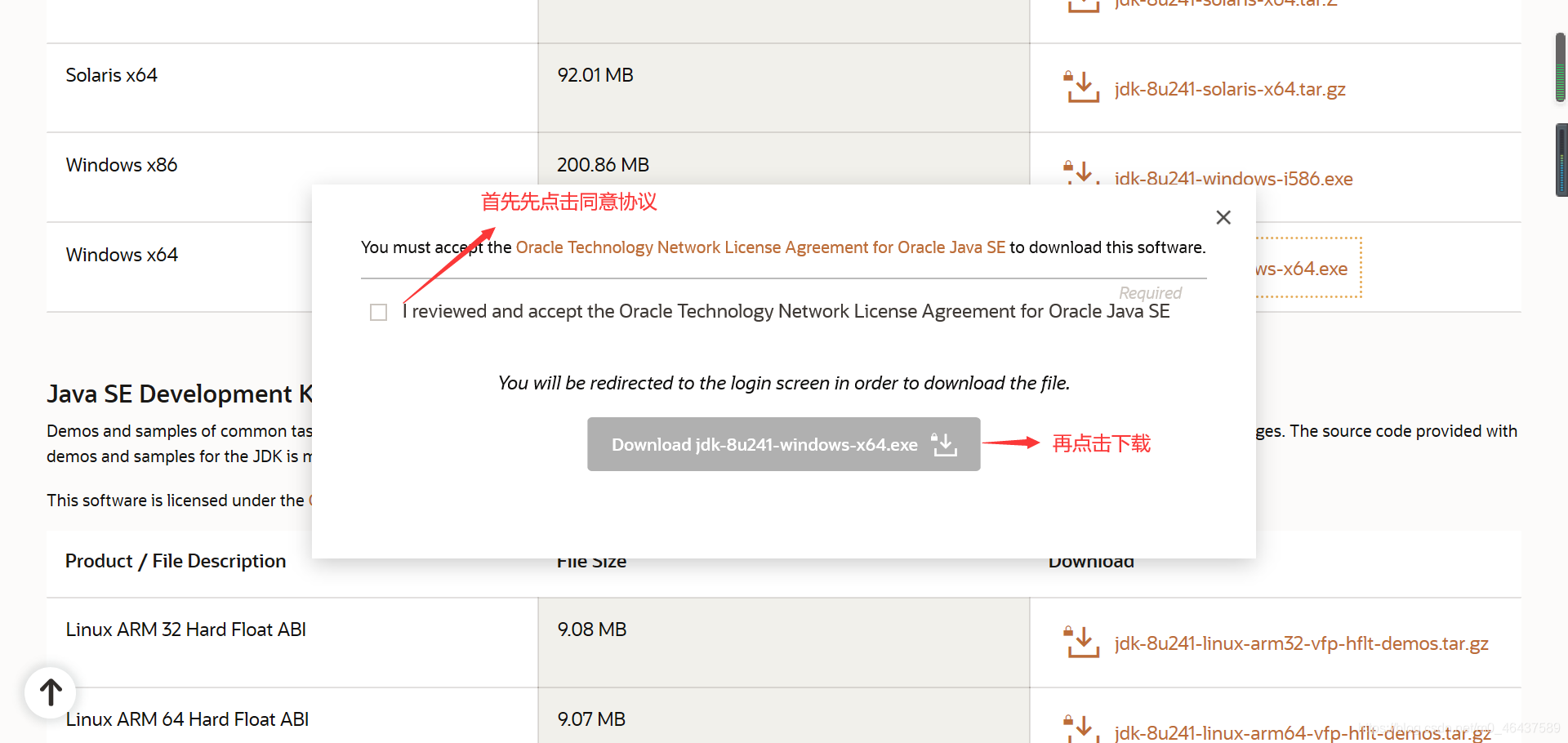
然后就是等下载完成之后安装了
安装就是下一步下一步就行了(选择安装路径的时候要特别注意了:jdk不能安装在中文路径,必须是纯英文路径,字母之间最好没有空格,否则可能引发一些问题)
安装完成后就该配置环境变量了(为什么要配置环境变量这里我就不多说了,相信大家也都知道)
环境变量的配置:
首先右击【计算机】进入【属性】然后选择其中的【高级系统设置】。
点击进入【高级】中的【环境变量】,进入环境变量编辑界面。

在下方的【系统变量】中,并不存在JAVA_HOME变量,那么我们需要点击【新建】

Path变量设置
同样是在【系统变量中】我们可以看到path变量已经存在,那么我们只需要点击【编辑】,进入path变量的编辑
变量名不变,变量值前面加上【%JAVA_HOME%\bin;%JAVA_HOME%\jre\bin;】,最后点击确定。

CLASSPATH变量设置
同样的,在系统变量中也不存在Classpath变量。点击进入【新建】
变量名键入【CLASSPATH】
变量值键入【.;%JAVA_HOME%\lib\dt.jar;%JAVA_HOME%\lib\tools.jar; 】

测试环境配置是否成功
完成以上三项变量配置之后不要忘了一步一步点击确定。
同样的,在【开始】中搜索【cmd】,然后在键入【java】以及【javac】,出现如图所示信息,说明配置成功。

注:Path和CLASSPATH配置时都写%JAVA_HOME%是因为这样方便更改,需要更改时,比如更新了版本或者文件的移动,只需要更改JAVA_HOME就可以了,不用动这两个。(如果不觉得麻烦的话是可以写绝对路径的,还可以练练配配环境变量的技术,嘿嘿)
好了,到这里环境变量就配置完成了,接下来就可以检验了,window +r输入cmd。
然后输入命令java -version
相互学习,共同进步!






















 13万+
13万+











 被折叠的 条评论
为什么被折叠?
被折叠的 条评论
为什么被折叠?










